Measurements Basic vTool#
Measurements vToolは、Image入力ピンを介して画像を受け入れ、出力ピンを介して検出されたエッジに関する情報を出力します。
測定前にCalibration vToolを使用し、両方のvToolsのTransformation出力/入力ピンを接続する場合、Calibration vToolによって提供される変換データにより、Measurements vToolではメートル単位のワールド座標での一致の位置を出力できます(Positions_mとDistances_mの出力ピンが使用可能になります)。
測定前にMatching vToolとImage Alignment vToolを使用すると、参照画像とは異なる位置に表示されているオブジェクトを測定できます。InverseTf入力ピンを介して供給される変換により、vToolは元の入力画像の測定結果を出力します。
To buy a license for the Measurements Basic vTool, visit the Basler website.
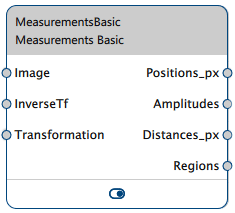
仕組み#
画像プロファイルを定義して入力画像に適用することで、次の情報を収集できます。
- エッジの位置
- エッジの振幅
- エッジ間の距離
- エッジが視覚化された領域
画像プロファイルの定義#
最も単純な形式では、画像プロファイルは、長さxピクセル、幅1ピクセルの直線です。その長さに沿って、画像のグレー値は、1ピクセル間隔でキャプチャーされます。数学的に言えば、画像プロファイルは、ピクセル位置の1次元配列を、画像のグレー値にマッピングする関数です。
より良い結果を得るために、Baslerは、プロファイルの幅を1ピクセルを超える値に増やすことをお勧めします。一般的に、プロファイルが広いほど、画像ノイズの影響は少なくなります。幅を大きくすると、プロファイルは基本的に長方形になり、プロファイルラインが中央を通ります。
個々のプロファイル値は、プロファイルラインの上下から同じ比率で画像ピクセルを取得することによって生成されます。これを説明するために、幅wのプロファイルを考えてみます。プロファイル値を生成するために、プロファイルラインより上にw/2ピクセル、プロファイルラインより下にw/2ピクセルが考慮されます。
情報
ガイドラインとして、小さなエッジの場合は、少なくとも5から7ピクセルのプロファイル幅を選択してください。
また、エッジの位置がプロファイルラインに対して垂直方向に変化する可能性があることも考慮する必要があります。Baslerは、いくつかの異なる画像をテストして、オブジェクトのバリエーションが実際にどれだけ大きいかを確認することをお勧めします。結果に基づいて、プロファイルの幅を選択できます。例えば、エッジの長さが50ピクセルで、(直交する)オブジェクトの動きが30ピクセルの場合、プロファイルの幅を20ピクセルに選択します。
プロファイルラインがエッジに対して直角になるように長方形の向きを調整します。
エッジ検出#
エッジは、勾配の局所的に最も強い絶対等級の位置として定義されます。通常、プロファイル信号は、ローパスフィルターによってスムージングされます。[Smoothing]オプションを使用して、フィルターの強度を設定します。エッジ間の距離が小さい、例えば5から10ピクセルの小さな構造を測定する場合は、スムージング値を低く設定します(例:1.0)。エッジ間の距離が大きい場合、または画像にノイズが多い場合は、スムージングが強くなります。
勾配の局所的な極値は、エッジとして受け入れられるように指定されたしきい値よりも強い必要があります。さまざまなしきい値を試して、最適な設定を見つけてください。最適値は、すべてのターゲットエッジが検出される上限値と、不要なエッジが検出されなくなる下限値の間のどこかにあります。
エッジの選択#
エッジには正または負の勾配があります。これはAmplitudes出力に対応します。エッジの勾配が正の場合、遷移は暗い色から明るい色になります。エッジの勾配が負の場合、遷移は明るい色から暗い色になります。アプリケーションで1つのタイプの遷移のみを検出することが予想される場合、それに応じて[Transition]オプションを設定します。
単一のエッジ位置のみを測定したい場合は、[選択する]オプションを[すべて]に設定する代わりに、検出されたエッジのセットを単一のターゲットエッジのみに制限すると役立つ場合があります。これにより、アプリケーションがより堅牢になり、プロファイル領域の他の(不要な)エッジが無視されます。選択する単一のエッジは、最初、最後、または(勾配の大きさの点で)最も強いエッジにすることができます。
キャリブレーションの使用#
結果の位置と距離は、メートル単位のワールド座標で出力することもできます。これを実現するには、Calibration vToolのTransformation出力ピンをMeasurements vToolのTransformation入力ピンに接続します。
情報
測定平面は、測定されるエッジが3次元の世界にある平面です。処理するすべての画像で、エッジは測定平面内の異なる位置にあります。キャリブレーションプレートの表面をこの測定面に配置して、この測定面を登録します。
Measurements vToolを設定するには、実際の処理と同じキャリブレーション構成を使用する必要があります。
Image Alignmentの使用#
Measurements Basic vToolでは、測定される形状が常に同じ位置にある必要があります。そうでない場合、検出に失敗します。柔軟性を高めるために、Matching vToolとImage Alignment vToolをレシピに追加できます。
マッチングでは、参照画像に対して、入力画像内の異なる位置で形状を検出できます。アライメント変換データを計算して出力し、Image Alignment vToolがそれを使用して、位置合わせされた入力画像をMeasurements Basic vToolに提供します。これで、形状を測定できるようになりました。
また、Measurements Basic vToolは、位置合わせされた画像の代わりに入力画像の正しい位置データを出力できる逆変換データも受け取ります。
vToolの設定#
Measurements vToolを設定するには:
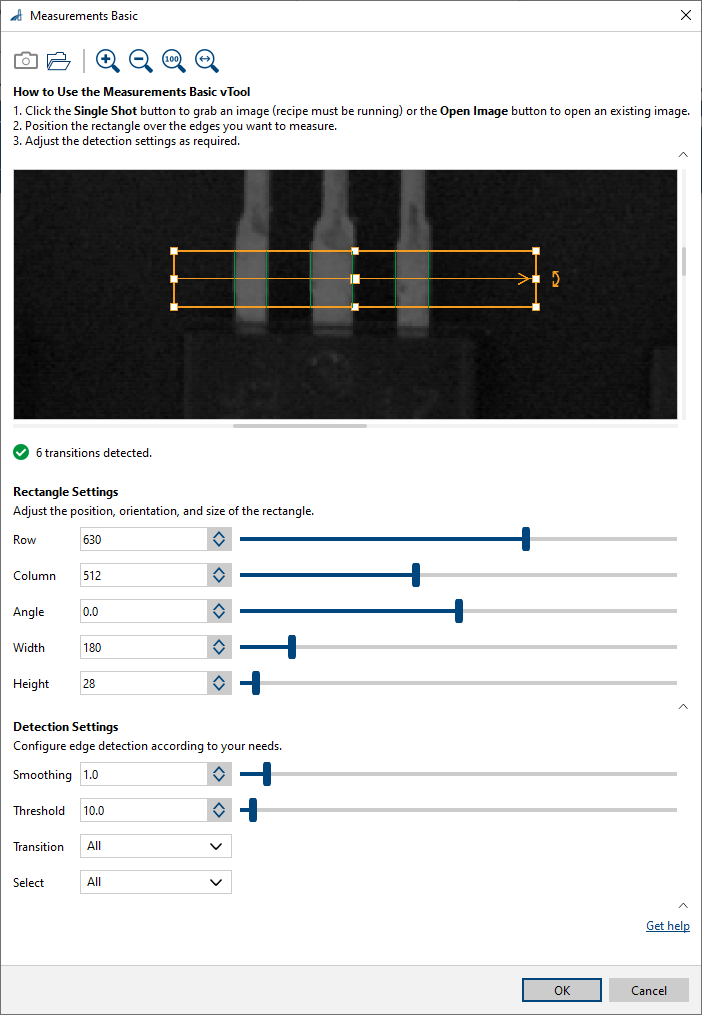
- [vTool Settings]エリアの[Recipe Management]ペインで、[Open Settings]をクリックするか、[vTool]をダブルクリックします。
[Measurements Basic]ダイアログが開きます。 - 画像を撮影するか開きます。
- [矩形の設定]エリアで、値を手動で入力して画像プロファイルを定義します。
あるいは、測定矩形のハンドルを使用して移動、サイズ変更、回転し、画像内で測定したい部分に合わせることもできます。
左から右への水平プロファイルの角度は0度です。 - [Detection Settings]エリアで、[Smoothing]と[Threshold]を設定し、確実かつ正確な方法でエッジを検出します。
- [Transition]と[Select]を設定し、ターゲットエッジのみが選択されるようにします。
測定の結果は、ピンデータビューで表示できます。ここで、表示する出力を選択できます。
入力#
画像#
Camera vToolから、またはImage Format ConvertervToolなどの画像を出力するvToolから、直接画像を受け入れます。
- データ型:Image
- 画像形式:8ビット-16ビットのモノラルまたはカラー画像。カラー画像は、内部でモノラル画像に変換されます。
InverseTf#
アライメント変換の逆変換データを受け入れます。これにより、vToolは、位置合わせされた画像ではなく、入力画像の正しい位置データを出力できます。
- データ型:Transformation Data
変換#
Calibration vToolから変換データを受け入れます。
- データ型:Transformation Data
出力#
Positions_px#
画像座標(行/列)でのエッジポイントを返します。
- データ型:PointF Array
Positions_m#
ワールド座標でのエッジポイントをメートル単位(x/y)で返します。
- データ型:PointF Array
振幅#
エッジの振幅を返します。正の振幅は、暗い色から明るい色への遷移を示します。負の振幅は、明るい色から暗い色への遷移を示します。
- データ型:Float Array
Distances_px#
画像座標(行/列)の2つの隣接するエッジ間の距離を返します。距離の数は、エッジの数より1つ少なくなります。
- データ型:Float Array
Distances_m#
ワールド座標で隣接する2つのエッジ間の距離をメートル(x/y)で返します。距離の数は、エッジの数より1つ少なくなります。
- データ型:Float Array
領域#
検出されたすべてのエッジの領域を返します。
- データ型:Region Array